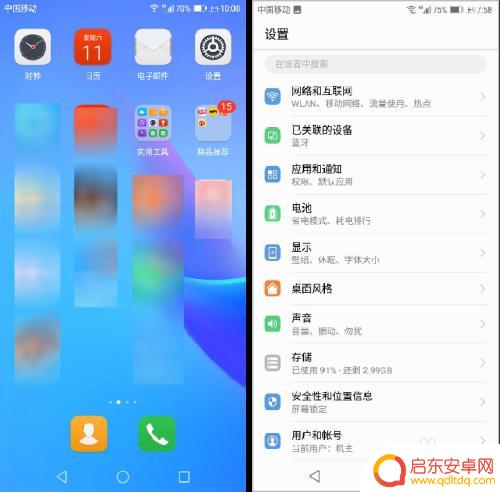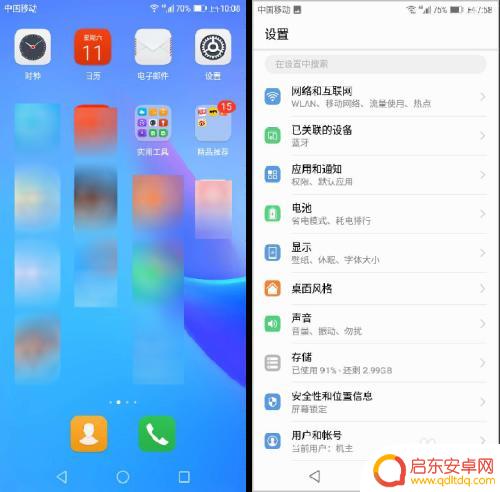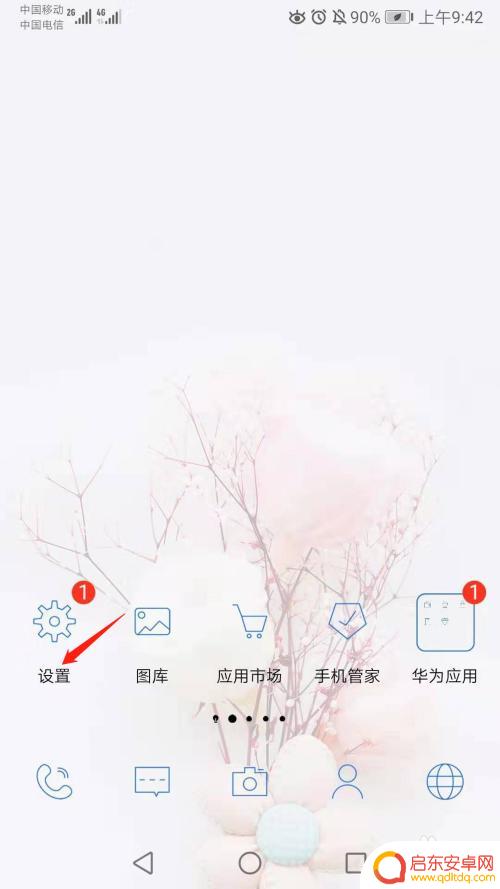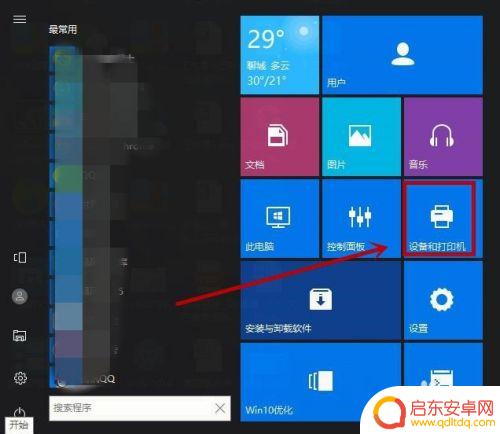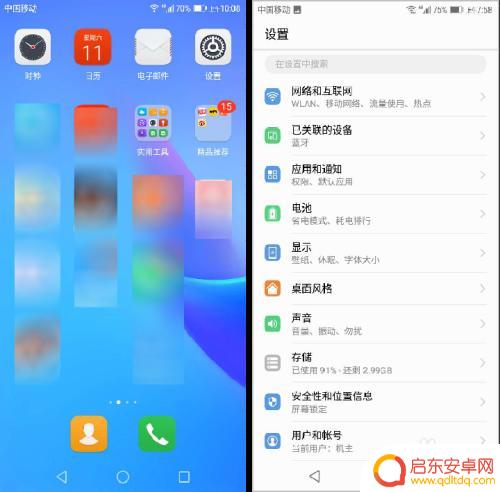手机图片怎样在打印机打印 手机连接无线打印机打印相片教程
在现代社会手机已经成为人们生活中不可或缺的一部分,随着手机拍照功能的日益强大,我们拍摄的照片也越来越多,有时候我们可能会想要将手机中的照片打印出来,分享给亲朋好友或者留存珍藏。手机图片如何在打印机上进行打印呢?通过连接无线打印机,我们可以轻松实现手机照片的打印。下面就让我们一起来看看手机连接无线打印机打印相片的具体教程吧!
手机连接无线打印机打印相片教程
方法如下:
1.电脑登录上你的QQ(此台电脑连接有打印机,并且可以打印)
开始→设置→打印机和传真,查看是否有打印机,以下红色选框内均为连接的打印机
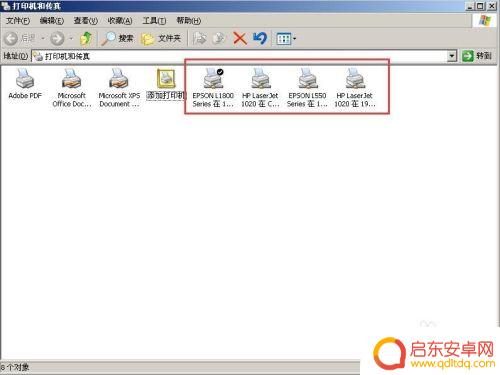
2.使用安卓或苹果手机同时登录你的QQ
登上之后,选择下方联系人→设备→我的打印机
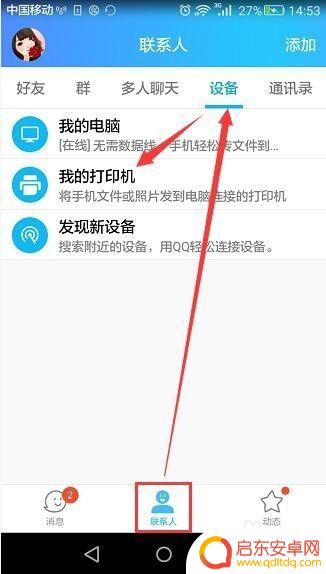
3.选择打印照片(如果是打印文件,就选择打印文件)
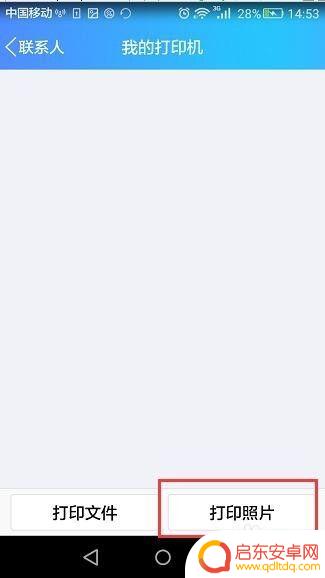
4.选择你要打印的照片,然后确定(照片可以多选)
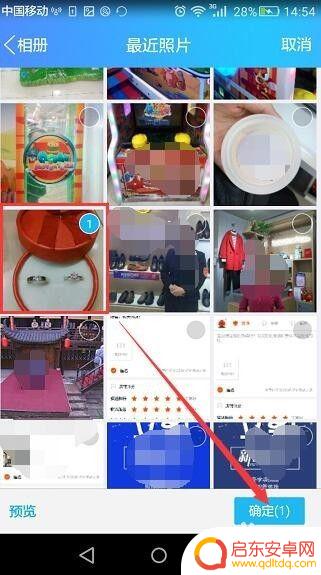
5.选择打印机,用哪个打印机打印你选择哪一个
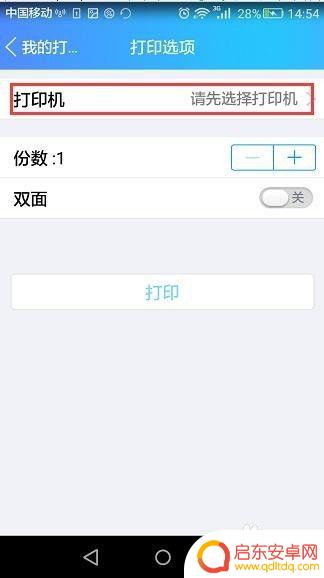
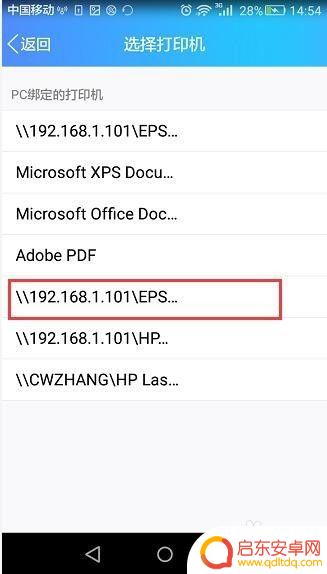
6.打印的份数自选,然后选择打印,手机的照片就开始打印了
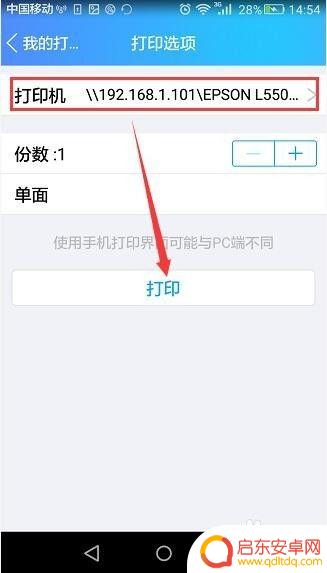
以上就是手机图片在打印机上的打印方法,如果遇到这种情况,你可以按照以上步骤进行解决,非常简单快速。
相关教程
-
手机怎么打印不了图章 华为荣耀手机如何连接无线打印机并打印图片
手机怎么打印不了图章?这是许多华为荣耀手机用户常常遇到的问题,而解决这个问题的方法就是通过连接无线打印机并打印图片。华为荣耀手机作为一款功能强大的智能手机,其支持无线打印的功能...
-
g3810打印机无线网络设置 佳能G3810 wifi打印设置教程
现代科技的发展使得打印机也开始拥有了无线网络连接的功能,其中佳能G3810打印机作为一款智能型打印设备,也支持无线网络设置,通过简单的步骤,用户可以轻松地将G3810打印机连接...
-
手机图片怎么连接打印机打印 华为荣耀手机如何无线连接打印机打印图片
在现代社会中手机已经成为人们生活中不可或缺的一部分,而随着手机功能的不断升级和完善,如何将手机与其他设备连接,实现更多的便利功能也成为了人们关注的焦点之一。其中手机与打印机的连...
-
手机怎么直接在打印机打印 手机直接打印机打印内容
随着科技的不断发展,现在的手机已经可以实现直接在打印机上打印内容的功能,通过无线连接或者蓝牙连接,用户可以轻松地将手机内的文件、照片或者文档直接发送到打印机进行打印。这种便捷的...
-
手机可以打印照片不能打印文档 打印机可以打印文档但无法打印图片
在现代社会中,手机和打印机都是我们生活中不可或缺的工具,虽然手机可以方便地拍摄并保存照片,却无法直接将这些照片打印出来。相反,打印机虽然可以轻松地...
-
打印机如何直接打印手机里的图片 华为荣耀手机如何连接蓝牙打印机并打印图片
随着科技的不断发展,人们对于打印图片的需求也越来越大,对于很多人来说,将手机里的图片打印出来却是一件麻烦的事情。华为荣耀手机的出现,给我们带来了方便和便捷的解决方案。通过连接蓝...
-
手机access怎么使用 手机怎么使用access
随着科技的不断发展,手机已经成为我们日常生活中必不可少的一部分,而手机access作为一种便捷的工具,更是受到了越来越多人的青睐。手机access怎么使用呢?如何让我们的手机更...
-
手机如何接上蓝牙耳机 蓝牙耳机与手机配对步骤
随着技术的不断升级,蓝牙耳机已经成为了我们生活中不可或缺的配件之一,对于初次使用蓝牙耳机的人来说,如何将蓝牙耳机与手机配对成了一个让人头疼的问题。事实上只要按照简单的步骤进行操...
-
华为手机小灯泡怎么关闭 华为手机桌面滑动时的灯泡怎么关掉
华为手机的小灯泡功能是一项非常实用的功能,它可以在我们使用手机时提供方便,在一些场景下,比如我们在晚上使用手机时,小灯泡可能会对我们的视觉造成一定的干扰。如何关闭华为手机的小灯...
-
苹果手机微信按住怎么设置 苹果手机微信语音话没说完就发出怎么办
在使用苹果手机微信时,有时候我们可能会遇到一些问题,比如在语音聊天时话没说完就不小心发出去了,这时候该怎么办呢?苹果手机微信提供了很方便的设置功能,可以帮助我们解决这个问题,下...